Comment modifier un fichier wp-config.php dans WordPress
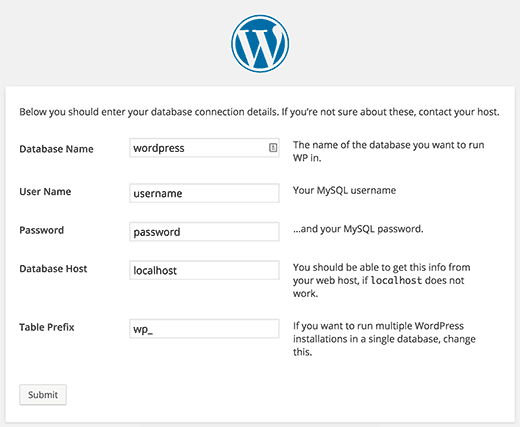
Avez-vous lu un tutoriel qui vous demande d’éditer votre fichier wp-config et vous n’avez aucune idée de ce que c’est? Eh bien, nous vous avons couvert. Dans cet article, nous allons vous montrer comment éditer correctement le fichier wp-config.php dans WordPress..
Qu'est-ce que wp-config.php File?
Comme son nom l'indique, il s'agit d'un fichier de configuration qui fait partie de tous les sites WordPress auto-hébergés..
Contrairement à d'autres fichiers, le fichier wp-config.php n'est pas intégré à WordPress, mais généré spécifiquement pour votre site au cours du processus d'installation..
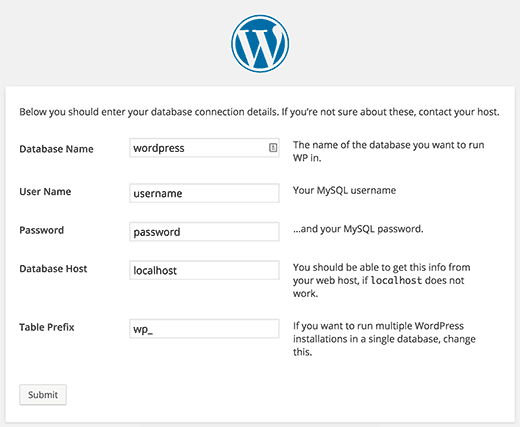
WordPress stocke les informations de votre base de données dans le fichier wp-config.php. Sans ces informations, votre site Web WordPress ne fonctionnera pas et vous obtiendrez l'erreur «Erreur d'établissement de la connexion à la base de données»..
Outre les informations de base de données, le fichier wp-config.php contient également plusieurs autres paramètres de haut niveau. Nous les expliquerons plus tard dans cet article.
Étant donné que ce fichier contient de nombreuses informations sensibles, il est recommandé de ne pas jouer avec ce fichier, sauf si vous n'avez absolument aucun autre choix..
Mais puisque vous lisez cet article, cela signifie que vous devez éditer le fichier wp-config.php. Voici les étapes à suivre pour le faire sans gâcher les choses.
Didacticiel vidéo
Abonnez-vous à WPBeginnerSi vous n'aimez pas la vidéo ou si vous avez besoin de plus d'instructions, continuez à lire..
Commencer
La première chose à faire est de créer une sauvegarde complète de WordPress. Le fichier wp-config.php est si crucial pour un site WordPress qu’une petite erreur rendra votre site inaccessible..
Vous aurez besoin d'un client FTP pour vous connecter à votre site Web. Les utilisateurs Windows peuvent installer WinSCP ou SmartFTP et les utilisateurs Mac peuvent essayer Transmit ou CyberDuck. Un client FTP vous permet de transférer des fichiers entre un serveur et votre ordinateur.
Connectez-vous à votre site Web à l'aide du client FTP. Vous aurez besoin des informations de connexion FTP que vous pouvez obtenir de votre hôte Web. Si vous ne connaissez pas vos informations de connexion FTP, vous pouvez demander de l'aide à votre hôte Web..
Le fichier wp-config.php est généralement situé dans le dossier racine de votre site Web avec d’autres dossiers tels que / wp-content /.

Faites simplement un clic droit sur le fichier puis sélectionnez Télécharger dans le menu. Votre client FTP va maintenant télécharger le fichier wp-config.php sur votre ordinateur. Vous pouvez l’ouvrir et le modifier à l’aide d’un programme d’éditeur de texte brut comme Notepad ou Text Edit..
Comprendre le fichier wp-config.php
Avant de commencer, examinons le code complet du fichier wp-config.php par défaut. Vous pouvez également voir un exemple de ce fichier ici.
Chaque section du fichier wp-config.php est bien documentée dans le fichier lui-même. Presque tous les paramètres ici sont définis à l'aide de constantes PHP.
define ('nom_content', 'valeur');Examinons de plus près chaque section du fichier wp-config.php.
Paramètres MySQL dans le fichier wp-config.php
Les paramètres de connexion à la base de données WordPress apparaissent dans la section "Paramètres MySQL" du fichier wp-config.php. Vous aurez besoin de votre hôte MySQL, de votre nom de base de données, de votre nom d'utilisateur et de votre mot de passe pour remplir cette section..
// ** Paramètres MySQL - Vous pouvez obtenir ces informations auprès de votre hôte Web ** // / ** Le nom de la base de données pour WordPress * / define ('DB_NAME', 'nom_base_données_il_'); / ** Nom d'utilisateur de la base de données MySQL * / define ('DB_USER', 'username_here'); / ** Mot de passe de la base de données MySQL * / define ('DB_PASSWORD', 'password_here'); / ** Nom d'hôte MySQL * / define ('DB_HOST', 'localhost'); / ** Jeu de caractères de base de données à utiliser lors de la création de tables de base de données. * / define ('DB_CHARSET', 'utf8'); / ** Le type Database Collate. Ne changez pas cela en cas de doute. * / define ('DB_COLLATE', ");Vous pouvez obtenir les informations de votre base de données à partir du compte cPanel de votre compte d'hébergement Web dans la section intitulée bases de données..
Si vous ne trouvez pas votre base de données WordPress ou votre nom d'utilisateur et mot de passe MySQL, vous devez contacter votre hébergeur..
Clés d'authentification et sels
Les clés et sels uniques d'authentification sont des clés de sécurité qui contribuent à améliorer la sécurité de votre site WordPress. Ces clés fournissent un cryptage fort pour les sessions utilisateur et les cookies générés par WordPress. Consultez notre guide sur les clés de sécurité WordPress pour plus d'informations..
/ ** # @ + * Authentification Clés et sels uniques. * * Changez-les en différentes phrases uniques! * Vous pouvez les générer à l'aide du @link https://api.wordpress.org/secret-key/1.1/salt/ service de clé secrète WordPress.org *. Vous pouvez les modifier à tout moment pour invalider toutes les informations existantes. biscuits. Cela obligera tous les utilisateurs à se reconnecter. * * @since 2.6.0 * / define ('AUTH_KEY', 'mettez votre phrase unique ici'); define ('SECURE_AUTH_KEY', 'mettez votre phrase unique ici'); define ('LOGGED_IN_KEY', 'mettez votre phrase unique ici'); define ('NONCE_KEY', 'mettez votre phrase unique ici'); define ('AUTH_SALT', 'mettez votre phrase unique ici'); define ('SECURE_AUTH_SALT', 'mettez votre phrase unique ici'); define ('LOGGED_IN_SALT', 'mettez votre phrase unique ici'); define ('NONCE_SALT', 'mettez votre phrase unique ici'); / ** # @ - * /Vous pouvez générer des clés de sécurité WordPress et les coller ici. Ceci est particulièrement utile si vous pensez que votre site WordPress a peut-être été compromis. Changer les clés de sécurité déconnectera tous les utilisateurs actuellement connectés sur votre site WordPress, les obligeant à se reconnecter.
Préfixe de table de base de données WordPress
Par défaut, WordPress ajoute le préfixe wp_ à toutes les tables créées par WordPress. Il est recommandé de changer le préfixe de votre table de base de données WordPress en quelque chose d’aléatoire. Cela rendra difficile pour les pirates informatiques de deviner vos tables WordPress et vous évitera certaines attaques d'injection SQL courantes..
/ ** * Préfixe de la base de données WordPress. * * Vous pouvez avoir plusieurs installations dans une base de données si vous donnez * chacun un préfixe unique. Seuls les chiffres, les lettres et les caractères de soulignement s'il vous plaît! * / $ table_prefix = 'wp_';Veuillez noter que vous ne pouvez pas modifier cette valeur pour un site WordPress existant. Suivez les instructions de notre article sur la modification de l'article sur le préfixe de la base de données WordPress pour modifier ces paramètres sur un site WordPress existant..
Mode de débogage WordPress
Ce paramètre est particulièrement utile pour les utilisateurs essayant d’apprendre le développement WordPress et les utilisateurs essayant des fonctionnalités expérimentales. Par défaut, WordPress masque les avis générés par PHP lors de l'exécution du code. Définissez simplement le mode de débogage sur true pour afficher ces notifications. Cela fournit des informations cruciales aux développeurs pour trouver des bogues..
define ('WP_DEBUG', false);Paramètres de chemin absolu
La dernière partie du fichier wp-config définit le chemin absolu qui est ensuite utilisé pour configurer les vars WordPress et les fichiers inclus. Vous n'avez pas besoin de changer quoi que ce soit ici.
/ ** Chemin absolu du répertoire WordPress. * / if (! defini ('ABSPATH')) define ('ABSPATH', nom de répertoire (__ FILE__). '/'); / ** Configure les vars WordPress et les fichiers inclus. * / require_once (ABSPATH. 'wp-settings.php');Wp-config.php utiles et hack
Il existe d'autres paramètres wp-config.php qui peuvent vous aider à résoudre les erreurs et à résoudre de nombreuses erreurs WordPress courantes..
Changer le port et les sockets MySQL dans WordPress
Si votre fournisseur d'hébergement WordPress utilise d'autres ports pour l'hôte MySQL, vous devrez modifier votre valeur DB_HOST pour inclure le numéro de port. Notez qu'il ne s'agit pas d'une nouvelle ligne mais que vous devez modifier la valeur DB_HOST existante..
define ('DB_HOST', 'localhost: 5067');N'oubliez pas de remplacer le numéro de port 5067 par le numéro de port fourni par votre hébergeur..
Si votre hôte utilise des sockets et des pipes pour MySQL, vous devrez l'ajouter comme ceci:
define ('DB_HOST', 'localhost: /var/run/mysqld/mysqld.sock');Modification des URL WordPress à l'aide du fichier wp-config.php
Vous devrez peut-être modifier les URL WordPress lors du déplacement d'un site WordPress vers un nouveau nom de domaine ou un nouvel hôte Web. Vous pouvez changer ces URL en visitant Réglages »Général page.
Vous pouvez également modifier ces URL à l'aide du fichier wp-config.php. Cela s'avère pratique si vous ne parvenez pas à accéder à la zone d'administration de WordPress en raison d'une erreur liée à un nombre trop important de problèmes directs. Ajoutez simplement ces deux lignes à votre fichier wp-config.php:
define ('WP_HOME', 'http: //example.com'); define ('WP_SITEURL', 'http: //example.com');N'oubliez pas de remplacer exemple.com par votre propre nom de domaine. N'oubliez pas que les moteurs de recherche traitent www.example.com et example.com comme deux emplacements différents (voir www vs non-www - Lequel est le meilleur pour le référencement?). Si votre site est indexé avec le préfixe www, vous devez ajouter votre nom de domaine en conséquence..
Modifier le répertoire de téléchargement à l'aide de wp-config.php
Par défaut, WordPress stocke tous vos téléchargements multimédia dans le répertoire / wp-content / uploads /. Si vous souhaitez stocker vos fichiers multimédia à un autre emplacement, vous pouvez le faire en ajoutant cette ligne de code à votre fichier wp-config.php..
define ('UPLOADS', 'wp-content / media');Notez que le chemin du répertoire de téléchargement est relatif à ABSPATH défini automatiquement dans WordPress. Ajouter un chemin absolu ici ne fonctionnera pas. Voir le guide détaillé sur la façon de changer l'emplacement de téléchargement de média par défaut dans WordPress pour plus d'informations..
Désactiver les mises à jour automatiques dans WordPress
WordPress a introduit les mises à jour automatiques dans WordPress 3.7. Il permettait aux sites WordPress de se mettre à jour automatiquement lorsqu'une mise à jour mineure est disponible. Bien que les mises à jour automatiques soient utiles pour la sécurité, elles peuvent toutefois, dans certains cas, casser un site WordPress, le rendant ainsi inaccessible.
Ajouter cette ligne de code à votre fichier wp-config.php désactivera toutes les mises à jour automatiques sur votre site WordPress..
define ('WP_AUTO_UPDATE_CORE', false);Consultez notre tutoriel sur la façon de désactiver les mises à jour automatiques dans WordPress pour plus d'informations..
Limiter les révisions de publication dans WordPress
WordPress est livré avec sauvegarde automatique et révisions intégrées. Consultez notre tutoriel sur la façon d'annuler les modifications dans WordPress avec les révisions ultérieures. Toutefois, si vous exécutez un site volumineux, les révisions peuvent augmenter la taille de la sauvegarde de votre base de données WordPress..
Ajoutez cette ligne de code à votre fichier wp-config.php pour limiter le nombre de révisions stockées pour une publication..
define ('WP_POST_REVISIONS', 3);Remplacez 3 par le nombre de révisions que vous souhaitez stocker. WordPress va maintenant automatiquement rejeter les révisions plus anciennes. Cependant, vos anciennes révisions de post sont toujours stockées dans votre base de données. Voir notre tutoriel sur la suppression de révisions d’anciennes publications dans WordPress.
Nous espérons que cet article vous a aidé à apprendre à modifier le fichier wp-config.php dans WordPress et toutes les fonctionnalités utiles que vous pouvez utiliser. Vous pouvez également consulter notre article sur plus de 25 astuces extrêmement utiles pour le fichier de fonctions WordPress.
.




